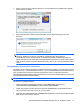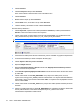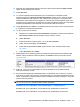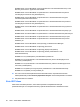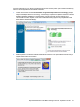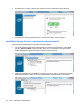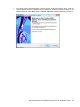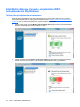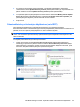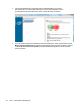RAID - Windows 7, Windows Vista, and Windows XP
12. Napsauta hiiren kakkospainikkeella (C:)-asemaa ja valitse pudotusvalikosta Laajenna asema.
Ohjattu aseman laajentaminen avautuu.
13. Valitse Seuraava.
14. (C:)-aseman laajentamiseen käytettävissä olevan varaamattoman kapasiteetin määrä
(megatavuina) ilmestyy Valitse tilan määrä megatavuina -kohdan viereen. Vähennä näyttöön
tulevasta määrästä 10 240 megatavua, joka vastaa kymmentä gigatavua. Jos näyttöön tulee
esimerkiksi 67 584 megatavua (tai 66 gigatavua), vähennä siitä 10 240 megatavua, jolloin saat
tulokseksi 57 344 megatavua (tai 56 gigatavua). Korvaa tämän jälkeen näytössä oleva kapasiteetti
lasketulla kapasiteetilla tai paina alanuolta, kunnes laskettu määrä tulee näyttöön.
15. Valitse Seuraava ja sitten Valmis. Levynhallinta-ikkunaan tulee RAID 0 -taltion uusi kapasiteetti
ja 10 gigatavua varaamatonta kapasiteettia.
16. Luo HP_TOOLS-osio seuraavasti:
a. Napsauta hiiren kakkospainikkeella varaamatonta kapasiteettia ja valitse pudotusvalikosta
Uusi tavallinen asema. Ohjattu tavallisen aseman luominen avautuu.
b. Valitse Seuraava.
c. Kirjoita tarkoitukseen varattuun tilaan 1024 Mt ja valitse Seuraava.
d. Valitse aseman kirjain (E:) ja sitten Seuraava.
e. Valitse tiedostojärjestelmäksi FAT32. Kirjoita aseman nimen oikealle puolelle nimeksi
HP_TOOLS.
f. Valitse Seuraava ja sitten Valmis.
17. Määritä jäljellä olevat yhdeksän gigatavua varaamatonta kapasiteettia aseman kirjaimeen (D:)
edellisen vaiheen mukaisesti. Alusta sen jälkeen osio NTFS-muodossa ja anna sille nimeksi
HP_RECOVERY.
18. Kopioi HP_TOOLS- ja HP_RECOVERY-osiot Resurssienhallinnan avulla USB-asemasta
tietokoneen vastaaviin osioihin.
19. Käynnistyksessä käytettävät määritystiedot (BCD) on päivitettävä, jotta HP Recovery -toiminto
toimii oikein (f11 POST-vaiheen aikana). Seuraavat komennot on suoritettava järjestelmänvalvojan
tilassa. Suosittelemme, että luot kyseiset komennot sisältävän komentojonotiedoston (*.bat), etkä
kirjoita komentoja yksitellen.
HUOMAUTUS: Komentoja suoritettaessa oletetaan, että HP_RECOVERY-osiona on asema
(D:). Jos se on jokin muu, vaihda D oikeaksi aseman kirjaimeksi.
BCDEDIT.EXE -store D:\Boot\BCD -create {ramdiskoptions} -d "Ramdisk Options"
BCDEDIT.EXE -store D:\Boot\BCD -set {ramdiskoptions} ramdisksdidevice partition=D:
BCDEDIT.EXE -store D:\Boot\BCD -set {ramdiskoptions} ramdisksdipath \boot\boot.sdi
Käynnistä RAID-siirto Intel Matrix Storage Console -ohjelmiston avulla 19